Movie Maker es una potente herramienta de edición de video, completamente gratuita y disponible para su descarga desde la propia web de Microsoft, el único requisito, es que tu ordenador personal utilice Windows 7 o Windows Vista.
El paquete a descargar, además de contener el programa Movie Maker que es el software que tratamos hoy en cuestión, también consta de otras aplicaciones igual de interesantes como el Mail de Windows o el Messenger. Si no quieres descargarte todos los programas, el instalador te dará la opción de seleccionar los programas que desees.

A continuación, les vamos a mostrar el proceso a seguir, para crear nuestro propio video casero, usando las fotos que queramos, después, seleccionaremos una pista de música y le daremos diferentes efectos de transición entre fotografía y fotografía.
Seleccionando las fotografiás
Lo primero que haremos, será obviamente abrir el programa que vamos a utilizar en el proceso de creación de nuestro video casero, y no es otro que el Windows Movie Maker.
Si no lo tuvieras instalado en tu Pc, puedes descargartelo directamente desde aquí
Para abrir el programa nos dirigiremos al menú de inicio y después seleccionaremos “todos los programas”, nos aparecerá una pantalla como la siguiente:
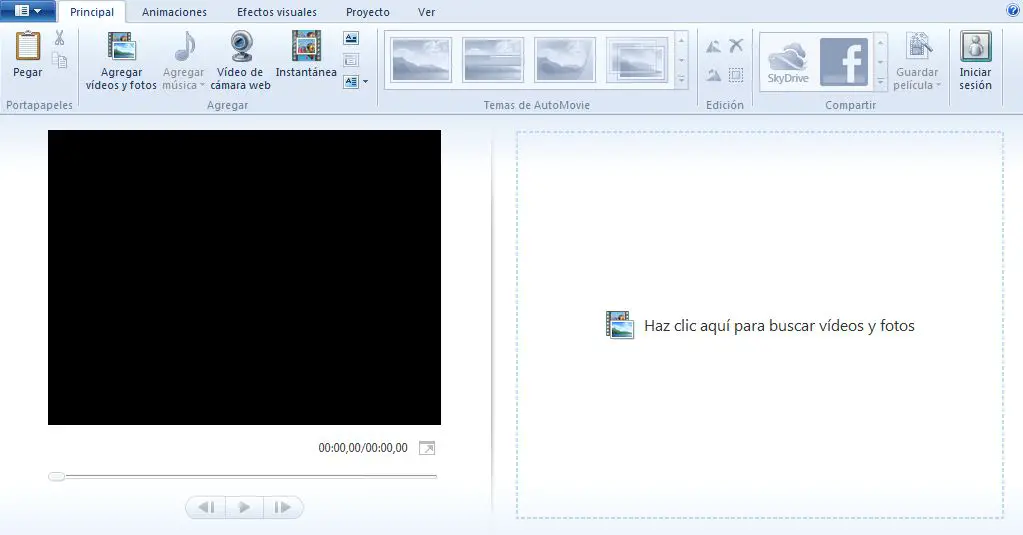
Ahora pincharemos sobre la opción Agregar videos y fotos:
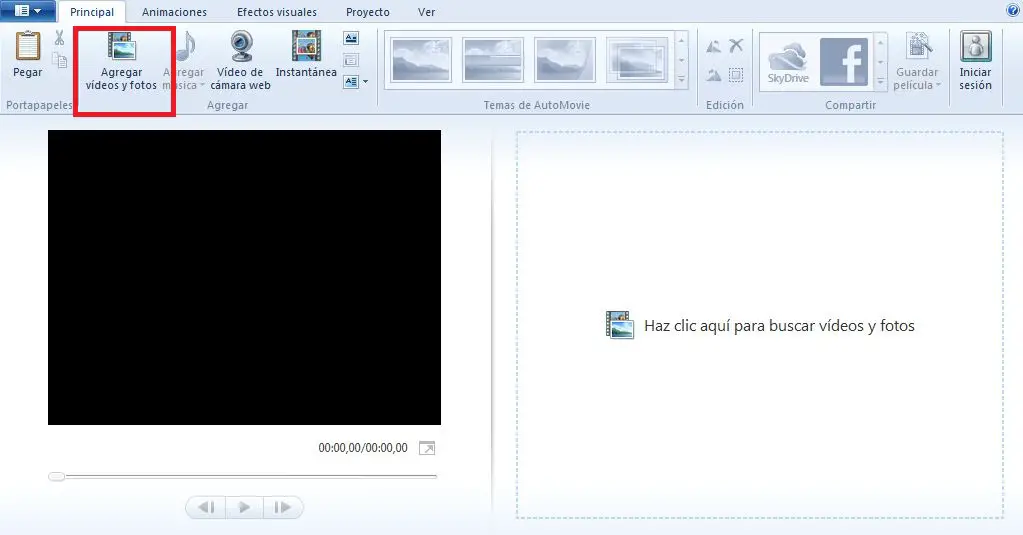
Se nos abrirá una ventana nueva para que seleccionamos las fotografías con las que deseemos crear nuestro montaje, podremos seleccionar tantas fotos como queramos de una sola tacada, para tenerlas todas disponibles en nuestro panel de edición.
Una vez seleccionadas las imágenes deseadas, se nos mostrará la pantalla de esta manera:
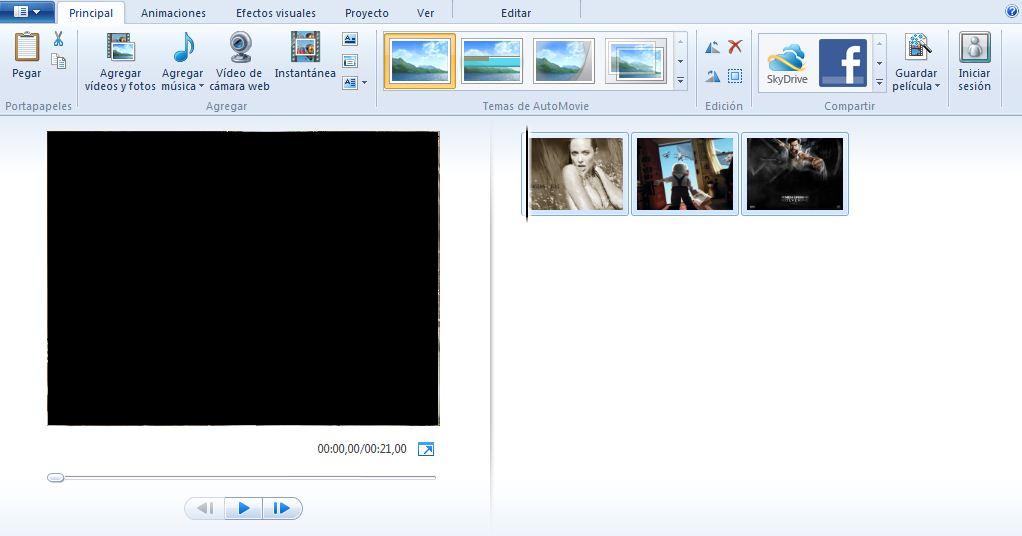
Yo como estoy haciendo un video a modo de ejemplo para que vosotros entendáis el proceso y los pasos a seguir, he seleccionado un par de fotografías, pero vosotros podréis seleccionar tantas como queráis, lo único que deberéis tener en cuenta es que cuantas mas fotos seleccionéis mas os tardará en procesar, así que como he dicho antes, a modo de ejemplo y para cogerle el sistema de trabajo y funcionamiento al programa, si usáis poquitas imágenes mejor que mejor.
Como podéis comprobar en la captura de pantalla de arriba, las fotos seleccionadas se os han pasado a la izquierda de la pantalla de Movie Maker en orden alfabético, para cambiarlas de posiciones, con simplemente arrastralas nos servirá.
Todas las imágenes que hemos seleccionado en el paso anterior, ya pasan a formar parte de nuestra película, por eso es mejor ir importando las fotos en pequeños grupos, por ejemplo en grupos de cinco o seis fotos estaría bien, así nos evitamos saturar el panel de Movie Maker y trabajar mas limpio, organizado y cómodamente.
Si pulsamos sobre el botón de Play de la izquierda, veremos como va quedando nuestra película casera.
Ahora, tan solo tenemos una serie de imágenes enganchadas entre sí a modo de video, para que nuestro proyecto de video casero sea mas espectacular, le iremos añadiendo una serie de efectos de transiciones entre las imágenes seleccionadas a la vez que le incluiremos una pista musical, para ello utilizaremos la opción predeterminada que trae Movie Maker llamada Temas de AutoMovie, que son unas combinaciones de efectos ya prediseñados por el programa.
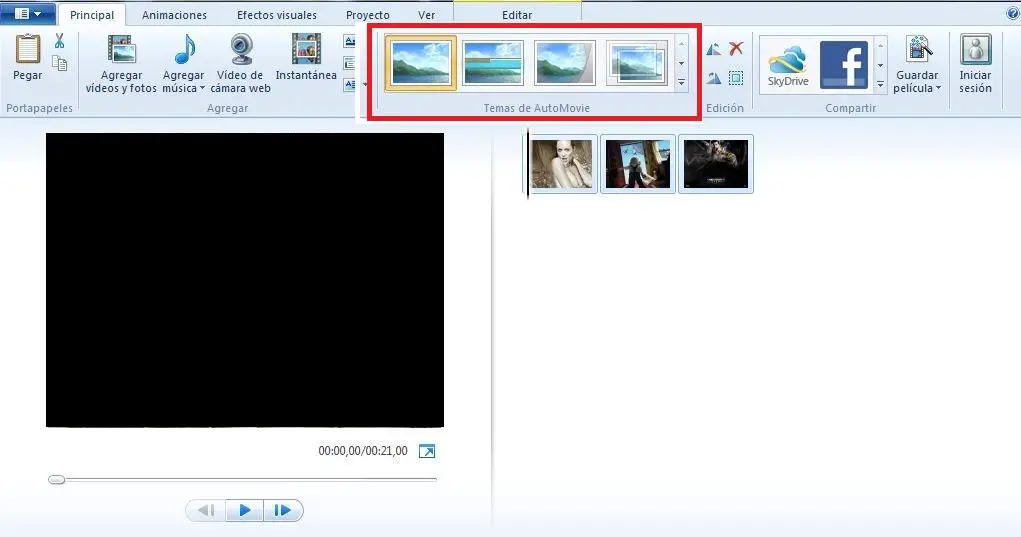
Al elegir una de las opciones, Movie Maker nos preguntará si queremos introducir una pista musical, le decimos que si y seleccionamos la pista musical que mas nos guste.
Una vez seleccionada la pista musical la pantalla de Movie Maker nos quedará de esta manera:
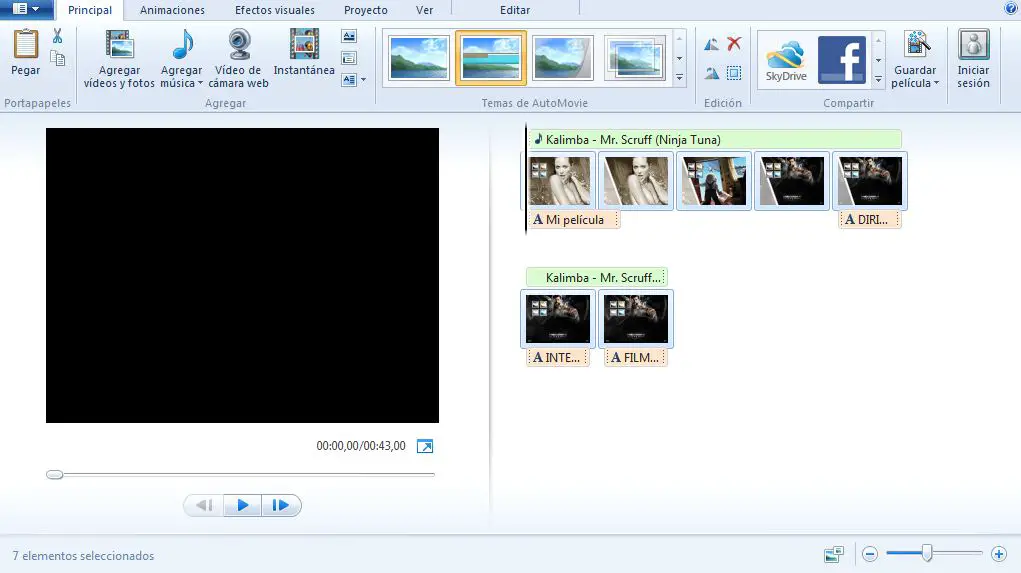
Como podéis comprobar en la captura de arriba, el programa a añadido una serie de efectos y títulos a nuestra película, si le damos al botón de Play, podremos comprobar como queda nuestra creación particular.
Como podéis observar en el pase previo, podremos personalizar la película con los títulos que Movie Maker nos ha añadido debajo de las fotografiás, para ello tan solo deberemos hacer doble clic sobre el texto que queramos modificar.
También lo podremos colocar donde nosotros queramos y darle la duración que estimemos oportuno, y todo de la misma forma, seleccionando y arrastrando.
Haremos todas las modificaciones que queramos y ya estaremos listos para guardar nuestra creación, para ello seleccionaremos la opción de la esquina superior derecha y le diremos guardar película.
Con esto ya tendremos finalizado nuestro video casero de una forma automatizada, ya que los efectos y transiciones se ha encargado el programa en cuestión de seleccionarlos por nosotros, aunque también tendremos la opción de manipular a nuestro antojo las imágenes y poner tanto los efectos como las transiciones de manera individual y ajustándolas nosotros mismos según nuestros gustos propios, pero esto ya forma parte de un tutorial mas avanzado.
A continuación os dejo el enlace al video de ejemplo que hemos utilizado para este tutorial.